Word这3个常见功能太逆天了,秒杀Excel几条街!
作者:曹光庆来源:部落窝教育发布时间:2020-04-23 15:42:30点击:3345
编按:
如果说有什么软件是几乎人人都会用到的,一定非Office系列莫属。如果你熟练Word、Excel、PPT,相信工作效率一定会大大提升。今天将给各位介绍 3 个在Word中与在Excel中相同却又不太一样的功能。
很多人会说,Excel比起Word来说功能更强大,愿意花更多时间去学习Excel。很少有人花心思去研究Word里面的功能,认为Word没什么可学的。
对于数年前的我来说,也是这样想的。但是,由于工作中不得不常用Word来做一些汇报总结或者搞些项目申报之类的,仔细探究之后发现,其实Word里面,也有很多功能同样是非常厉害的。
同样的功能,在Word中和在Excel中可能跟你以往认知的完全不一样,下面我们就一起来看一看吧!
01
字号功能
在Word【字号】列表中,我们能选择的最大字号是72磅,即使打开【字体】对话框里面也只能选择72磅字号。
那么,如何选择更大的字体呢?
很简单,直接在【字号】文本框中输入想要的字号磅数。比如,选中目标文本,在【字号】文本框中直接输入数字500,然后按回车(Enter)键,字体的大小就变成500磅了。
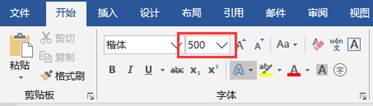
具体这里能设置成多大磅值,我们可以试着输入2000,看一看。
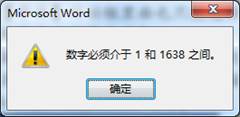
此时,会弹出一个提示对话框,提示数字必须介于1和1638磅之间,也就是说,最小是1磅,最大只能是1638磅。
然而,在Excel中的字号能有多大呢?
手动选择的最大磅值跟Word一样,也只有72磅。但是直接在【字号】文本框中输入磅值的话,最大也只有409磅。

可以看出,Word中字号足足是Excel字号的四倍之多,这个功能不要太强大,可以实现Excel达不到的效果。
02
拼音功能
当需要为文字添加拼音时,Word中的“拼音指南”功能还是非常实用的。
比如,我们给一段文字加上拼音看一下。选中目标文字,然后点击【开始】-【字体】-组中的![]() 【拼音指南】按钮。
【拼音指南】按钮。
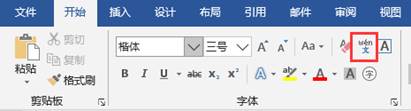
打开“拼音”对话框,可看到系统已自动为文字标注了拼音,点击“确定”按钮。

得到的效果就是下面这个样子的:
然而,我们再来看看在Excel中又是什么样的呢?
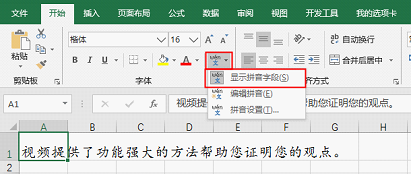
点击![]() 按钮后,却完全与Word不一样,显示的是一个空白区域,需要再次选择“编辑拼音”选项,才能为文字输入拼音,且输入的拼音是没有注音的,操作非常的麻烦。
按钮后,却完全与Word不一样,显示的是一个空白区域,需要再次选择“编辑拼音”选项,才能为文字输入拼音,且输入的拼音是没有注音的,操作非常的麻烦。
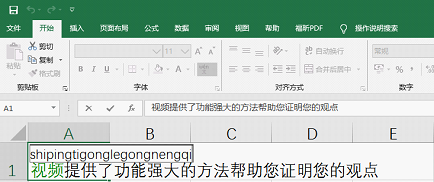
是不是有点被Excel忽悠了?
哈哈,但是还好,我们现在有Word哥了,妈妈再也不用担心我不会拼音了。
值得注意的是:Word中加注拼音是有字数限制的,每次只能为几十字加拼音标注,如果是长文档,就需要分次设置啦!但是对于一些简短的文档或不认识的生僻字,拼音标注功能就非常方便且够用了。
03
快速生成组织结构图功能
许多人都知道,在Word和Excel中都有Smartart这个功能,可以用来快速生成常用的组织结构图。

点击【插入】-【SmartArt】按钮,打开“选择SmartArt图形”对话框,选中【层次结构】-【组织结构图】,然后点击“确定”按钮。
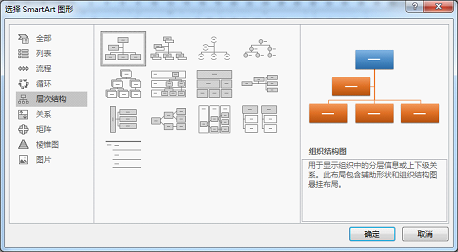
此时,会生成一个组织结构图框架,在左边【文本窗框】中输入文字,或者直接在右边的文本框中输入内容即可得到一个简单的组织结构图。
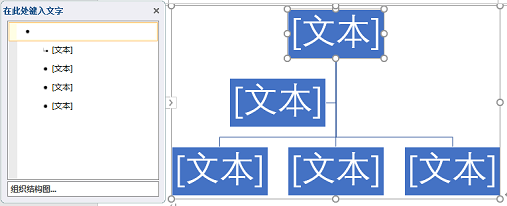
但其实这样做效率比较低,我们可以先在Word页面中输入各个部门,比如:
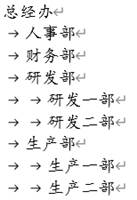
选中所有内容,按【Ctrl+C】键复制,然后将【文本窗格】中原有的内容全部清空(可按【Delete】键)。
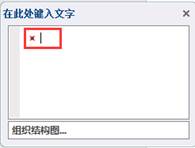
之后按【Ctrl+V】键将刚才复制的内容粘贴到里面,然后奇迹就会出现了,快速生成了组织结构图,是不是更快捷?

稍加调整之后,可以变成这样:
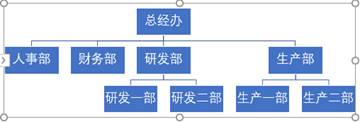
小提示:在输入人事部、财务部等部门的时候,其前面的制表符 “à”,可按键盘上的Tab键,也可以用【增加缩进量】来实现,效果是一样的。
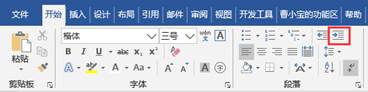
我们再来看看Excel中的效果,先输入所需内容,效果如下图:

因为在Excel中不支持用【Tab】键来增加缩进量,所以只能点击【开始】-【增加缩进量】按钮,来增加每一级别的缩进量。
方法跟上面的操作一样,但是最终得到的结果却会是下面这个样子:
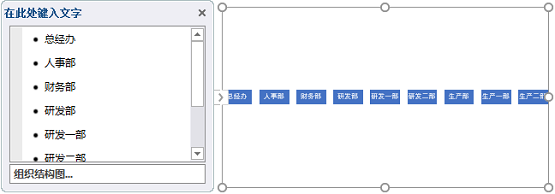
是不是感觉又被Excel忽悠了?哈哈!
好了,限于篇幅,今天先讲到这里,Word中还有很多好用的功能,是Excel不能比的,就让我们一起慢慢学习吧!
Word学习交流请加QQ群:816626786
做Word大神,快速提升工作效率,部落窝教育《Word极速贯通班》直播课全心为你!
扫下方二维码关注公众号,可随时随地学习Word:

相关推荐:
Enter键,用得好是神器,用不好让你哭!